
※記事製作時のバージョン:Blender3.6
今回の記事は編み物のマテリアルの作り方です。
編み目模様のサイズや、手編み風・機械編み風の切り替えなどを、ノードのパラメーターで操作できるマテリアルを作ります。
この記事では、基本となる「メリヤス編み」、その応用的な「裏メリヤス編み(ガーター編み)」、この2つを組み合わせて作る「リブ編み(ゴム編み)」の3種類の作り方を紹介します。
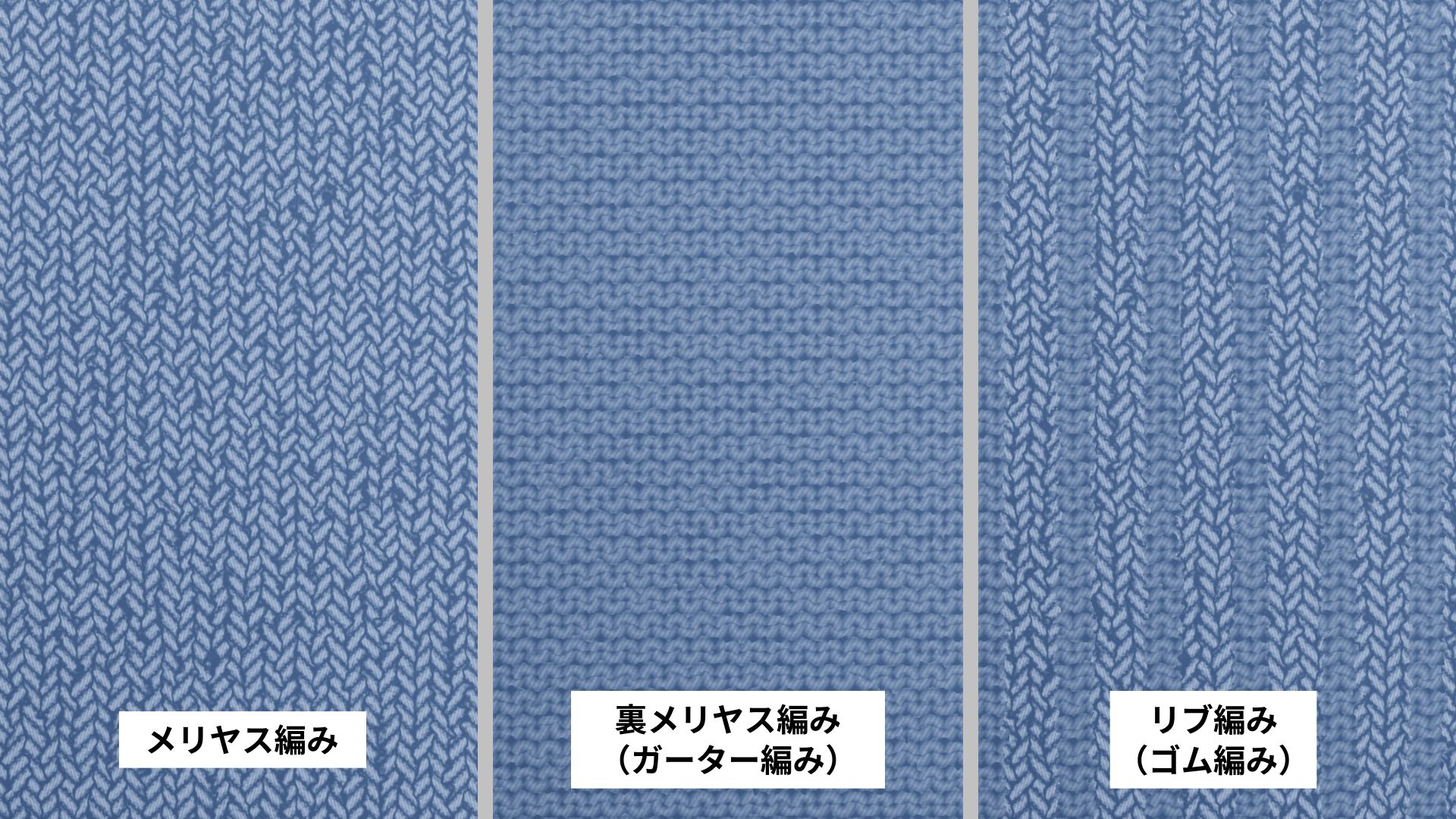

※記事製作時のバージョン:Blender3.6
今回の記事は編み物のマテリアルの作り方です。
編み目模様のサイズや、手編み風・機械編み風の切り替えなどを、ノードのパラメーターで操作できるマテリアルを作ります。
この記事では、基本となる「メリヤス編み」、その応用的な「裏メリヤス編み(ガーター編み)」、この2つを組み合わせて作る「リブ編み(ゴム編み)」の3種類の作り方を紹介します。
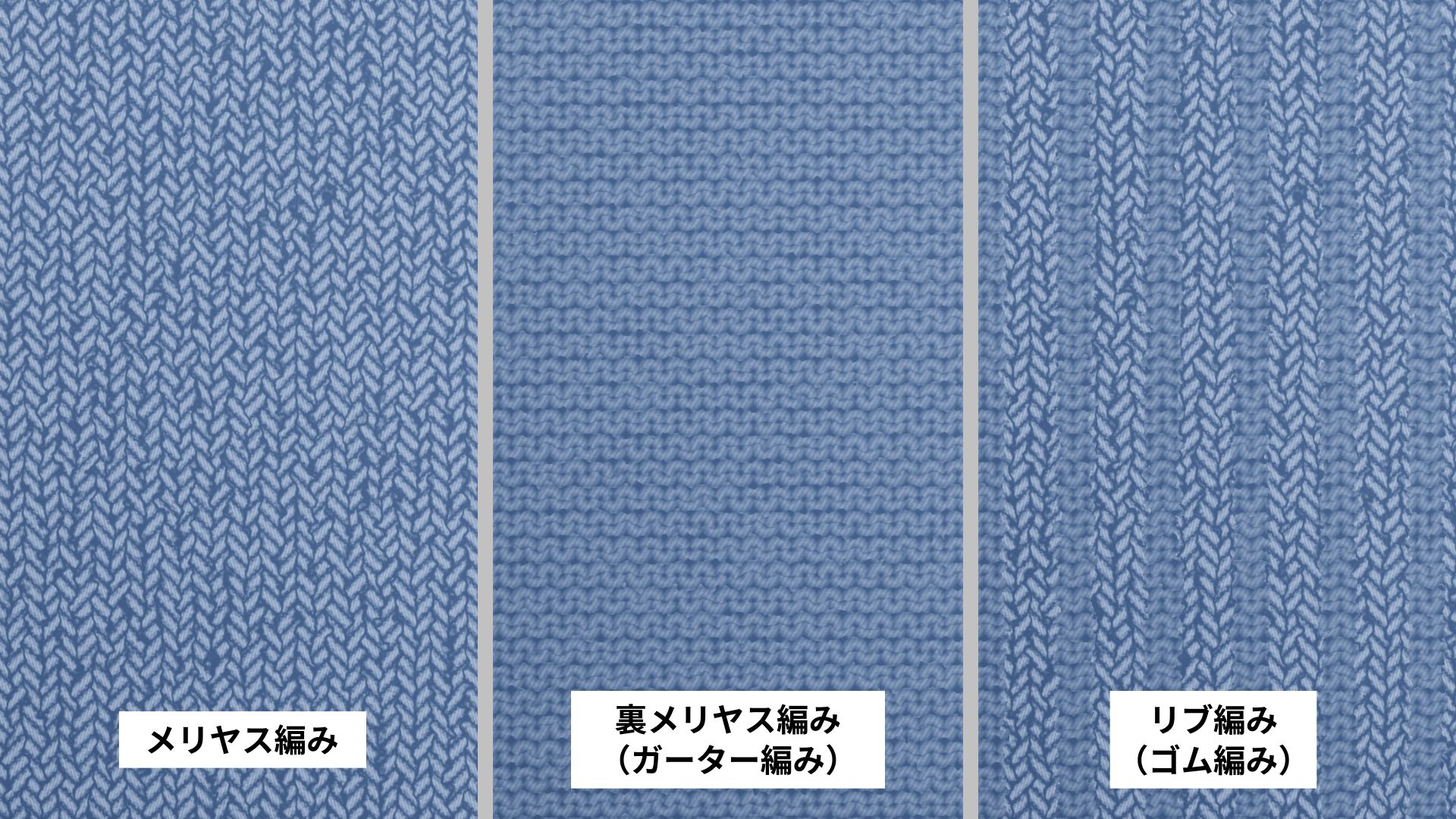
現在 再就職活動を進めているため、残念ながらブログやnote(Blenderシェーダーノード辞典)に手が回らない状態です。
ご期待されている皆さんには申し訳ありません。
生活が安定したら必ず再開しますので、しばらくお待ちください。
なお最近はモチベーションの維持と息抜きを兼ねて、Geometry Nodesの練習をしています。
練習で作った簡単な作例をTwitterにアップしているので、興味のある方はこちら(@hainarashi)をご覧ください。
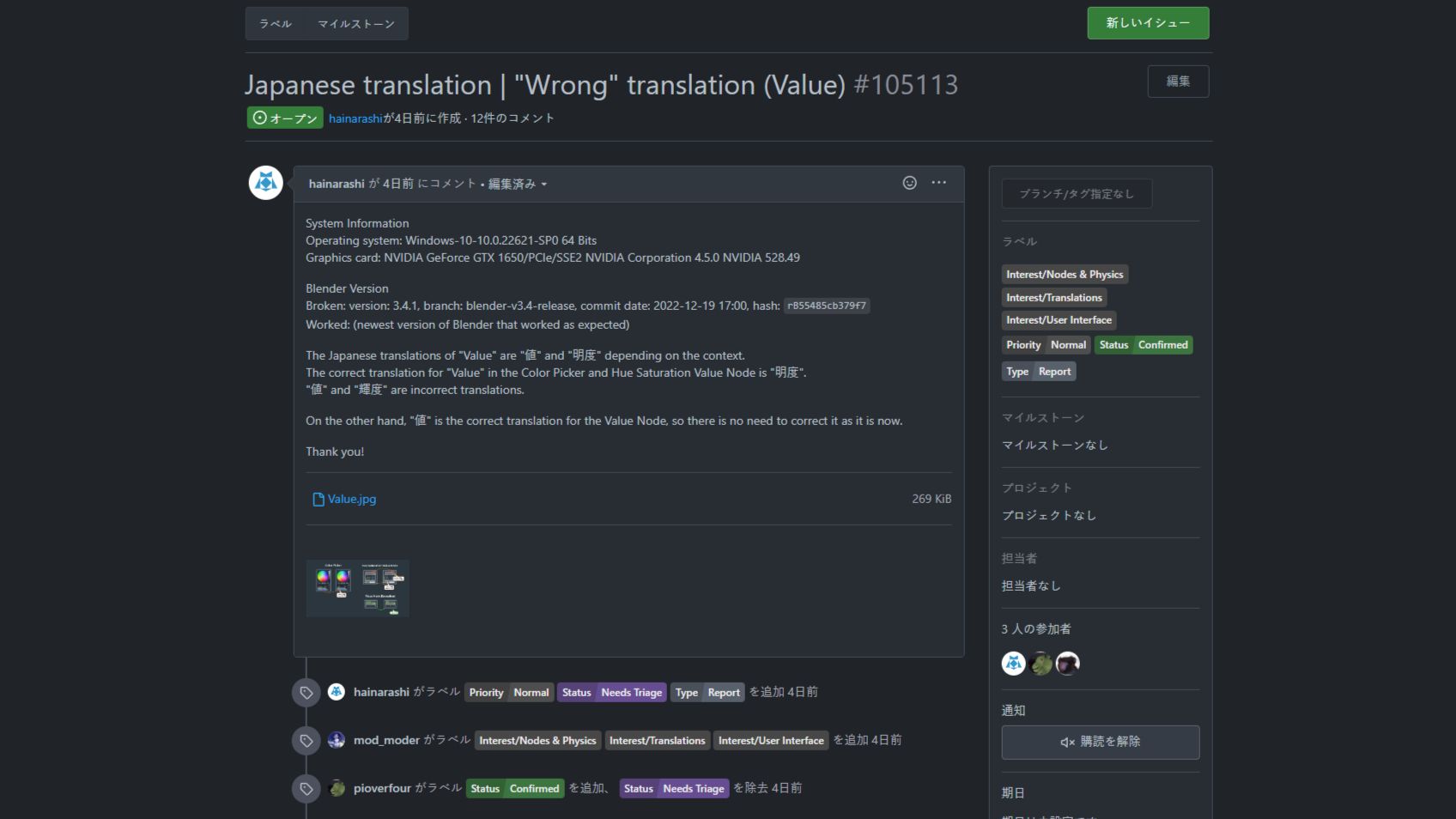
※記事製作時のバージョン:Blender3.4.1
Blenderの誤訳をバグレポートに報告して修正してもらった話の続きです。
前回の【その1】では、バグレポートに報告するまでの経緯と、バグレポートの使い方を紹介しました。
今回の【その2】では、私が報告した誤訳に関するやりとりを、日本語訳付きでまとめています。
実際のやりとりはどんな感じなのか、雰囲気の参考にどうぞ。
今回バグレポートを通して開発者の方々とやりとりをしたわけですが、なんと言いますか、「Blenderは自分も含めてたくさんの人が力を合わせて作っているんだなぁ」ということを実感できた気がします。
ちょっとまだ自分の中で整理できていないのですが、これまでの「ただソフトを使うだけ」とは違う、不思議な感覚になりました。
とりあえず、やって良かったなーと思います(語彙)。
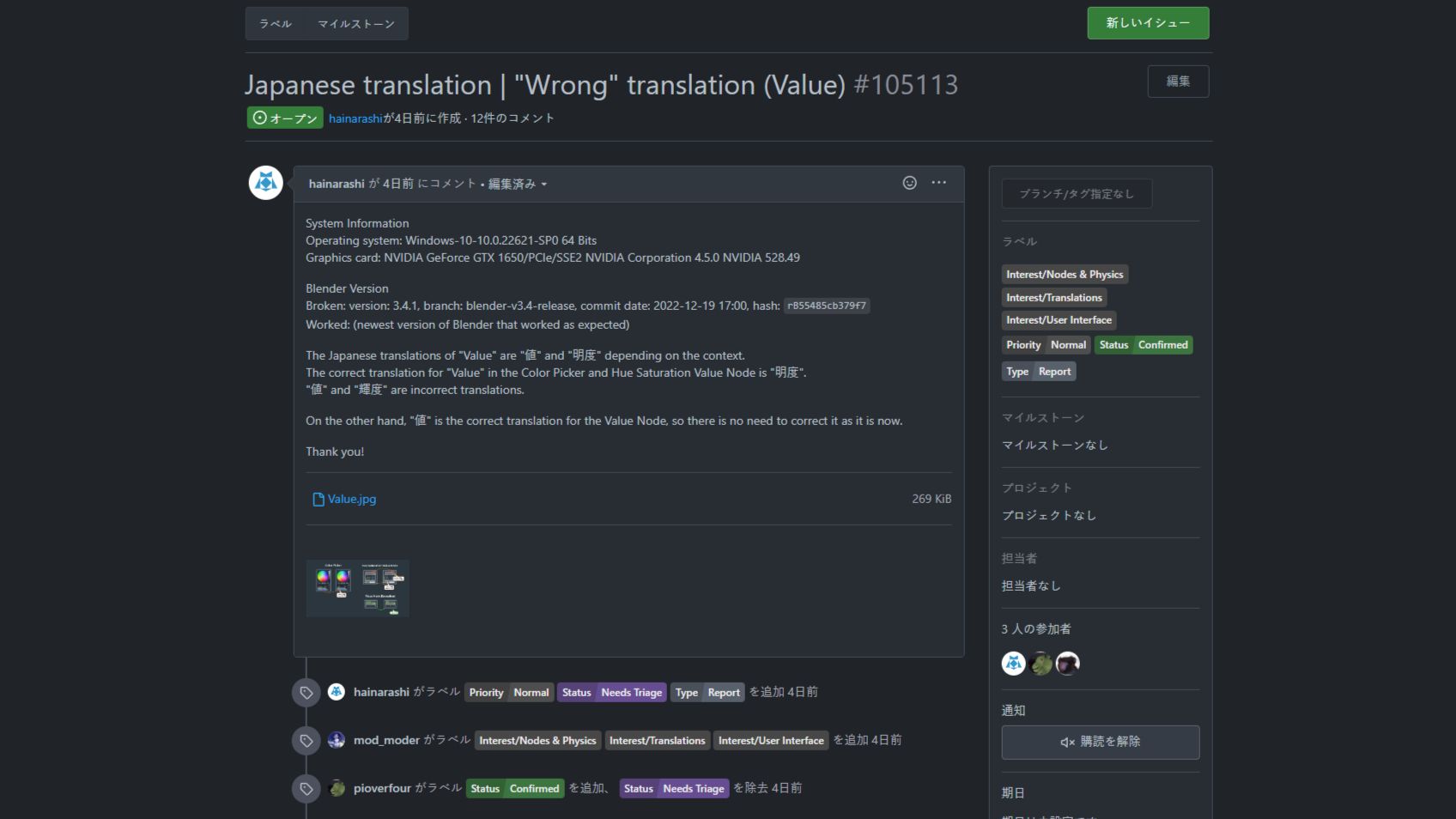
※記事製作時のバージョン:Blender3.4.1
ここしばらく、BlenderのUIの誤訳をバグレポートに報告して修正してもらうという、個人的にかなりめずらしい経験をしました。
バグレポートは、ユーザーが公式宛てに、Blenderの不具合(動作不良やクラッシュなど)を報告するページです。
寄せられた報告は、バグの修正や機能の改善に役立てられます。
UIの誤訳も報告できることは、今回初めて知りました。
私はこれまで、バグレポートの存在は知っていましたが、実際に触ったことはありませんでした。
報告が必要なほどの不具合が発生したことがなく、またBlender内部のシステム的な部分にはあまり興味がなかったためです。
しかし今回、どうしても修正して欲しい誤訳があったので、チャレンジしてみました。
最初は「やっぱりコアユーザーが使う場所なのでは?『おうおう、素人が何の用でい!』とか言われないかな・・・」とおっかなびっくりでしたが、使ってみれば普通の場所で(当たり前)、新しい発見の多い面白い経験でした。
後になって気がついたのですが、どうもバグレポートに関しては「使い方のコツ」とか「実際に使ってみた体験記」のような情報が無いようです。
まあ、そもそも作品を作るための作業とかではないので、tipsやノウハウといったものにならないのは当然ですが。
しかし、いざ不具合が発生した時に「どう報告すればよいのか」という情報がないと、腰が引けて報告を諦めてしまうかもしれません。
私も、今回は「どうしてもやらなければならない」という理由がありましたが、それがなければ諦めていたと思います。
そうなると解決するはずの不具合が埋もれてしまうという、非常にもったいない事態につながります。
というわけで、せっかくの実体験。
記憶が新しいうちに、今回の一連の経緯を書き残しておこうと思います。
バグレポートの基本的な使い方も書いておきますので、いざという時の参考になれば幸いです。

※記事製作時のバージョン:Blender3.3
簡単な見本を作りながら、流体シミュレーションの使い方を紹介していくシリーズ。
第11回は、「荒々しい水流」の作り方です。
第5回の記事「勢いよく水を噴き出す」では、流体の初速を大きくして激しい水の流れを作る方法を解説しました。
今回はそれとは異なり、パーティクルで水しぶきや泡を作るなど、水流の荒々しさを演出的に表現する方法を解説します。
今回の記事は長いので、前・後編に分けています。
<前編>
<後編>